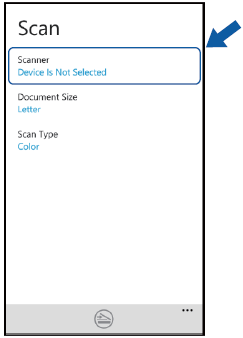MFC-L8900CDW
常见问题解答与故障排除 |
使用Windows Phone从Brother iPrint&Scan应用程序进行扫描。
- 确保您的移动设备上有足够的空间。
- 支持Windows Phone 的iPrint&Scan已经结束。
注: 插图根据应用程序版本的不同而不同。我们推荐您使用最新版本以充分使用支持的所有功能。
- 将原稿放入设备。
-
在移动设备上显示应用程序列表然后点击Brother iPrint&Scan图标。
当显示许可证协议屏幕时, 仔细阅读并接受许可证条款。 - 点击 扫描。
-
确保已选择您的设备。请执行以下其中一项:
-
应用程序将搜索您的网络并显示可用设备列表。点击列表中您的设备。
若列表中未显示您的设备, 通过点击 可以找到您的设备。然后输入设备的IP地址。
可以找到您的设备。然后输入设备的IP地址。
-
点击

设备将开始扫描文档。扫描图像将显示在屏幕上。确认扫描图像。
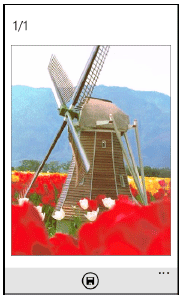 轻轻滑动左或右以浏览上一页或下一页。
轻轻滑动左或右以浏览上一页或下一页。 -
点击

-
执行以下一项:
- 要将扫描图像保存至移动设备, 点击 JPEG in phone。扫描图像保存在 Pictures/SavedPictures。
-
要将扫描图像保存至OneDrive®, 点击JPEG in OneDrive 或 PDF in OneDrive。扫描的图像将保存至OneDrive®的Brother iPrint&Scan 文件夹中。
若您选择JPEG格式,每一个页面将保存为一个独立文件。若您选择PDF格式, 文档的所有页面将被保存为一个文件。
相关型号
ADS-1100W, ADS-1600W, ADS-2600W, ADS-2600We, DCP-1618W, DCP-585CW, DCP-6690CW, DCP-7180DN, DCP-7195DW, DCP-8085DN, DCP-9010CN, DCP-9020CDN, DCP-9040CN, DCP-9042CDN, DCP-9055CDN, DCP-B7530DN, DCP-B7535DW, DCP-J105, DCP-L8400CDN, DCP-T500W, DCP-T510W, DCP-T700W, DCP-T710W, MFC-1919NW, MFC-490CW, MFC-5490CN, MFC-5890CN, MFC-6490CW, MFC-6890CDW, MFC-7840N, MFC-7860DN, MFC-7880DN, MFC-7895DW, MFC-790CW, MFC-795CW, MFC-8370DN, MFC-8460N, MFC-8510DN, MFC-8515DN, MFC-8520DN, MFC-8530DN, MFC-8535DN, MFC-8540DN, MFC-8860DN, MFC-8880DN, MFC-9120CN, MFC-9140CDN, MFC-9320CW, MFC-9340CDW, MFC-9440CN, MFC-9450CDN, MFC-9465CDN, MFC-9840CDW, MFC-B7720DN, MFC-J200, MFC-J2320, MFC-J2330DW, MFC-J2510, MFC-J265W, MFC-J2720, MFC-J2730DW, MFC-J3520, MFC-J3530DW, MFC-J3720, MFC-J3930DW, MFC-J430W, MFC-J5910DW, MFC-J615W, MFC-J625DW, MFC-J6710DW, MFC-J6910DW, MFC-J825DW, MFC-L8650CDW, MFC-L8900CDW, MFC-T800W, MFC-T810W, MFC-T910DW